Rumah >Tutorial perisian >Perisian Pejabat >Cara membuat laluan akses fail dalam Excel_Cara mencipta laluan akses fail dalam Excel
Cara membuat laluan akses fail dalam Excel_Cara mencipta laluan akses fail dalam Excel
- WBOYWBOYWBOYWBOYWBOYWBOYWBOYWBOYWBOYWBOYWBOYWBOYWBke hadapan
- 2024-04-17 13:37:01782semak imbas
1 Mula-mula, kami mencipta jadual Excel baharu dan klik [Data] - [Pertanyaan Baharu] - [Dari Fail] - [Dari Folder] di atas. Kemudian pilih folder anda.
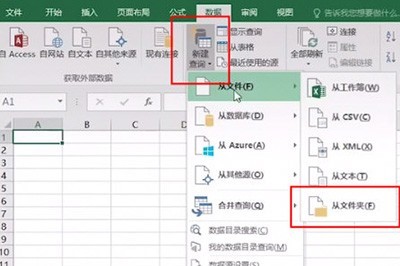
2 Selepas memilih folder, klik OK Nama dan maklumat lain dalam folder akan diimport secara automatik ke dalam Excel.
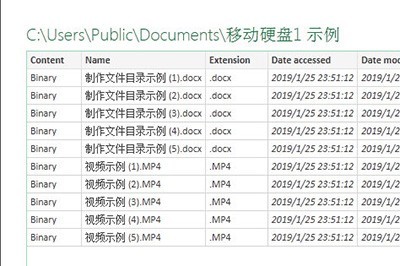
3 Kemudian semua maklumat fail dalam folder akan dipaparkan dalam jadual Excel.
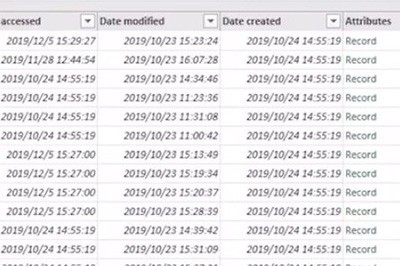
4 Kemudian kita pilih lajur alamat fail dan lajur nama, klik kanan [Padam lajur lain], supaya hanya ada nama fail dan alamat yang sepadan dalam jadual. Akhir sekali klik Tutup dan Muat Naik supaya keseluruhan direktori lebih jelas.
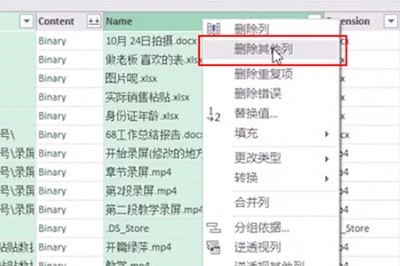
5 Apa yang perlu anda lakukan seterusnya ialah membuat senarai fail untuk dibuka dengan cepat, dan masukkan kod =HYPERLINK([@[Folder Path]]&[@Name],"Buka Folder") dalam. senarai paling kanan.
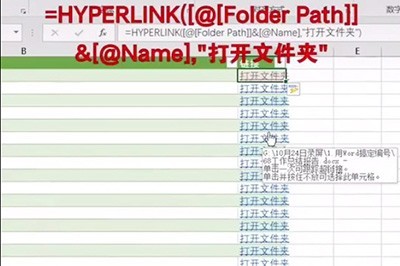
Atas ialah kandungan terperinci Cara membuat laluan akses fail dalam Excel_Cara mencipta laluan akses fail dalam Excel. Untuk maklumat lanjut, sila ikut artikel berkaitan lain di laman web China PHP!
Artikel berkaitan
Lihat lagi- Penjelasan terperinci tentang cara membuka dan membaca fail CSV
- Langkah dan langkah berjaga-jaga untuk membuka dan memproses fail format CSV
- Kaedah dan petua untuk membuka fail CSV: Sesuai untuk pelbagai perisian
- Panduan ringkas untuk manipulasi fail CSV
- Belajar untuk membuka dan menggunakan fail CSV dengan betul

